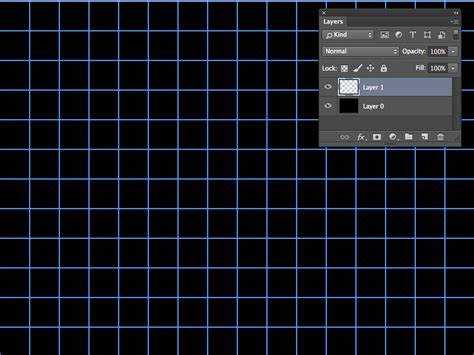
Удаление перспективной сетки и корректировка объектов в перспективе в Adobe Illustrator требует точного подхода. Ошибки на этом этапе могут привести к искажению форм, потере пропорций и нарушению композиции. Вместо спонтанного отключения сетки важно понимать, как Illustrator интерпретирует объекты в перспективе и какие инструменты используются для управления ими.
Чтобы полностью отключить перспективу, начните с деактивации сетки: нажмите Shift + Ctrl + I (Windows) или Shift + Cmd + I (Mac). Однако это только визуальное скрытие – объекты остаются привязаны к плоскостям. Для полного удаления зависимости от перспективы используйте инструмент Перспективный выбор (Shift + V), выделите нужный объект и перетащите его за пределы плоскости, удерживая Shift. Это принудительно «вырывает» объект из перспективной системы.
После этого переключитесь на обычный инструмент Выделение (V) и вручную проверьте контуры. Часто после извлечения сохраняются искажения, особенно у сложных фигур. В этом случае используйте команду Object → Transform → Reset Bounding Box для сброса ограничивающей рамки, а затем примените Envelope Distort для ручного выравнивания и восстановления формы.
Если объект был создан на одной из перспективных плоскостей, убедитесь, что он действительно размножён или скопирован вне неё. Простое перетаскивание не всегда достаточно – Illustrator может сохранить «память» о плоскости. Для гарантии сохраните объект как SVG или EPS, а затем повторно импортируйте – это обходит внутренние связи с перспективной сеткой и избавляет от остаточных искажений.
Как отключить инструмент перспективной сетки в Illustrator
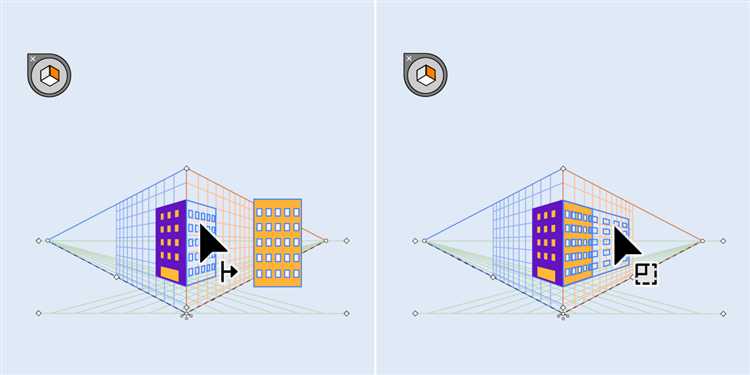
Чтобы полностью отключить перспективную сетку в Adobe Illustrator и избежать случайного включения, выполните следующие шаги:
1. Убедитесь, что активна рабочая область, где отображается перспективная сетка.
2. Нажмите клавишу Esc, если активен инструмент «Перспектива», чтобы выйти из режима рисования по сетке.
3. Перейдите в меню Вид (View) и выберите пункт Скрыть перспективную сетку (Hide Perspective Grid), либо используйте горячие клавиши Ctrl + Shift + I (Windows) или Cmd + Shift + I (Mac).
4. Чтобы отключить появление панели «Инструмент перспективы», переключитесь на любой другой инструмент, например «Выделение (V)» или «Прямое выделение (A)». Это исключит привязку объектов к сетке.
5. Если сетка включается при открытии новых документов, проверьте, не сохранён ли шаблон с активной сеткой. Для исправления:
- Создайте новый документ
- Отключите сетку (Ctrl/Cmd + Shift + I)
- Сохраните как новый шаблон через Файл → Сохранить как шаблон
- Используйте этот шаблон для новых проектов
6. Чтобы убрать панель «Перспективная сетка» из интерфейса:
- Перейдите в меню Окно → Перспективная сетка
- Снимите галочку, если панель отображается
После выполнения этих действий перспектива полностью отключается, и Illustrator возвращается в обычный режим редактирования.
Как удалить объекты, привязанные к перспективе
Выделите нужный объект инструментом «Perspective Selection Tool» (Shift+V). Убедитесь, что выбран именно этот инструмент, иначе удаление будет недоступно или приведёт к искажению других элементов.
После выделения нажмите клавишу Delete. Если объект не удаляется, проверьте, не входит ли он в состав группы или символа. В этом случае сначала разъедините группу (Object → Ungroup) или отмените привязку к символу (Break Link to Symbol).
Если объект находится на активной плоскости перспективы, переключитесь в режим «Normal View» (View → Perspective Grid → Hide Grid) перед удалением. Это устранит ограничения, связанные с искажённой геометрией.
Для сложных сцен с множеством объектов используйте панель Layers. Найдите нужный объект по имени или иконке перспективы, затем удалите его вручную. Это позволяет избежать случайного удаления других элементов.
Если объект не выделяется стандартными способами, включите Outline Mode (Ctrl+Y), найдите его контур, выделите и удалите. Это особенно полезно при работе с прозрачными или наложенными элементами.
Как перевести объекты из перспективы в обычные плоскости
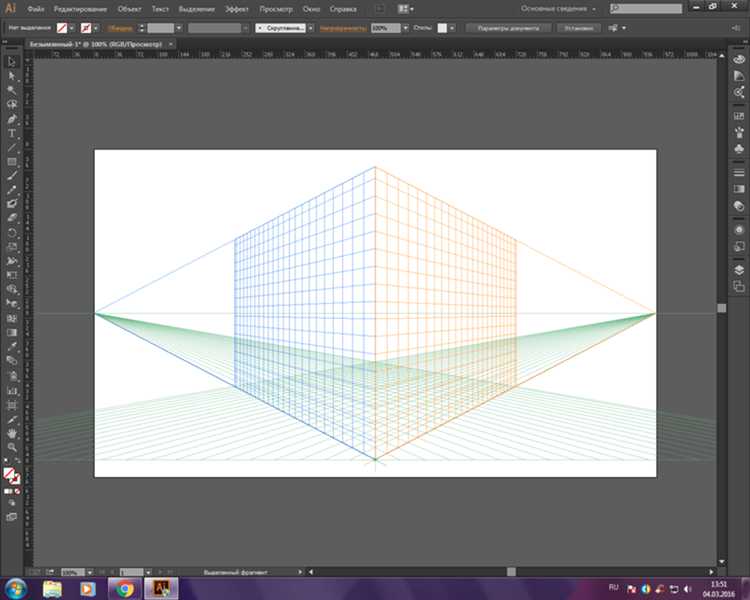
Выделите нужный объект, находящийся в перспективной сетке, с помощью инструмента «Perspective Selection Tool» (Shift+V). Убедитесь, что активна нужная плоскость (левая, правая или горизонтальная).
Нажмите правой кнопкой мыши и выберите пункт «Release from Perspective» – это отключит привязку объекта к сетке, но сохранит его искажение. Если пункт неактивен, сначала преобразуйте объект в обычные пути через «Object > Expand».
После освобождения от перспективы используйте команду «Object > Transform > Reset Bounding Box», чтобы вернуть корректную прямоугольную рамку для трансформации. Это необходимо для точного редактирования размеров и положения.
Чтобы убрать искажения вручную, примените инструмент «Free Transform» (E). Удерживая Ctrl (Cmd на Mac), перемещайте углы объекта по отдельности, выравнивая форму под прямоугольную проекцию. Используйте направляющие и линейки (Ctrl+R) для точного контроля геометрии.
Если объект состоит из текста, преобразуйте его в кривые перед началом (Type > Create Outlines), иначе шрифт может исказиться при трансформации.
Для сложных объектов с множеством элементов лучше сгруппировать их (Ctrl+G), чтобы сохранить пропорции при трансформации и упростить управление.
После выравнивания можно отключить перспективную сетку через View > Perspective Grid > Hide Grid (Ctrl+Shift+I), чтобы продолжить работу в обычном режиме без помех.
Как избежать искажений при редактировании объектов после отключения перспективы
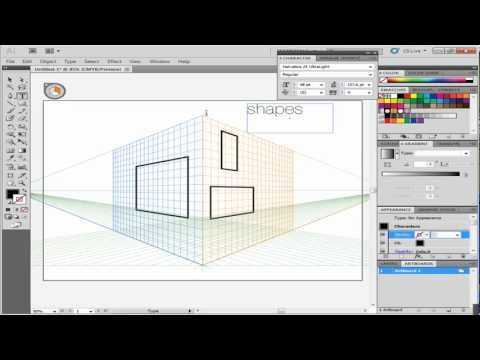
После отключения перспективной сетки в Illustrator объекты теряют связь с плоскостями, на которых они были размещены. Это может привести к деформации при перемещении или трансформации. Чтобы этого избежать, необходимо предварительно преобразовать объекты.
Используйте команду «Expand» перед отключением перспективы. Выделите все объекты, созданные в перспективе, и выполните Object → Expand. Это зафиксирует эффекты и привязки, преобразовав их в стандартные векторные формы без зависимости от сетки.
Проверьте координаты в панели Transform. После отключения перспективы значения X, Y, ширина и высота могут казаться корректными, но фактически трансформируются по искажённой сетке. Сравните параметры до и после отключения и при необходимости вручную корректируйте размеры.
Избегайте использования прямых трансформаций сразу после выхода из перспективного режима. Вместо этого используйте Scale Tool (S) или Free Transform Tool (E) с удерживанием клавиши Shift, чтобы сохранить пропорции, особенно для сложных форм и текстов.
Проверяйте режимы привязки. Если была включена Snap to Grid или Snap to Point, временно отключите их, чтобы избежать случайного искажения при перемещении объектов. Используйте Ctrl+U, чтобы включить/отключить умные направляющие и убедиться в точности редактирования.
Работайте с копиями. Перед отключением перспективы сделайте дубликаты ключевых элементов (Ctrl+C → Ctrl+F), чтобы сохранить исходное состояние. Это поможет откатиться к базовой геометрии при появлении искажений.
Как отключить привязку к перспективной сетке при рисовании
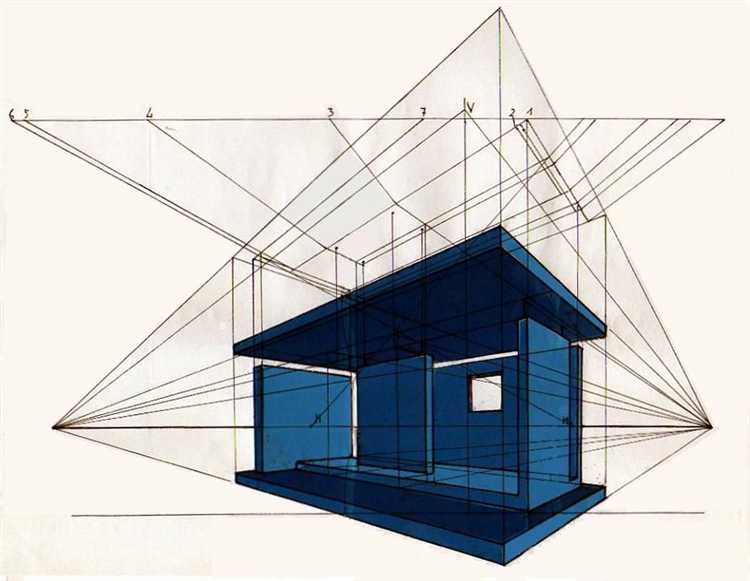
При работе с инструментами рисования Illustrator может по умолчанию привязывать объекты к перспективной сетке. Это мешает точному размещению и искажает формы. Чтобы полностью отключить привязку:
- Выберите инструмент Selection Tool (V) или Pen Tool (P).
- На верхней панели найдите кнопку “Перспективная сетка” (Perspective Grid). Нажмите её, чтобы скрыть сетку.
- Либо нажмите клавишу Ctrl + Shift + I (Windows) или Cmd + Shift + I (Mac) – это моментально отключит отображение сетки.
Если активен инструмент перспективного выбора (Perspective Selection Tool):
- Замените его на обычный Selection Tool (V).
- Перейдите в меню View > Perspective Grid.
- Выберите “Hide Grid” и затем “Snap to Grid”, чтобы снять привязку.
После этого все рисуемые объекты будут размещаться в обычной двумерной плоскости без искажений и автоматических привязок.
Как работать с группами и слоями после удаления перспективы
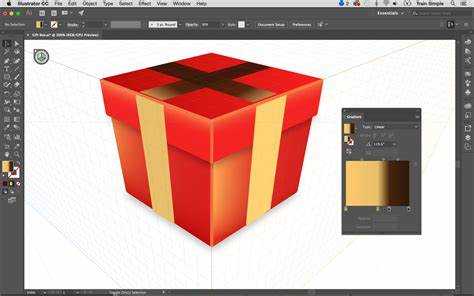
После удаления перспективы из объекта в Illustrator важно корректно организовать группы и слои, чтобы сохранить структуру и избежать ошибок при дальнейшем редактировании.
-
Разгруппировка и проверка вложенности: Перспектива часто объединяет объекты в одну группу. Разгруппируйте элементы (
Shift+Ctrl+G) для точного контроля над каждым объектом. -
Выделение и распределение по слоям: Разместите объекты, которые логически связаны, на отдельные слои. Это упростит дальнейшую работу, особенно если объекты должны анимироваться или редактироваться отдельно.
-
Проверка трансформаций и атрибутов: После удаления перспективы могут остаться скрытые трансформации или эффекты. Используйте панель Appearance для очистки лишних эффектов и удаления неиспользуемых стилей.
-
Использование масок и прозрачностей: Если перспективные объекты содержали маски, убедитесь, что они корректно применены и не искажают структуру после удаления перспективы.
-
Переименование слоев и групп: Дайте слоям и группам информативные названия, отражающие их содержимое. Это помогает избежать путаницы при сложных проектах.
Соблюдение этих правил повышает удобство редактирования и минимизирует риски случайного искажения объектов после удаления перспективы.
Вопрос-ответ:
Как правильно избавиться от эффекта перспективы в Adobe Illustrator без искажений изображения?
Чтобы убрать перспективу без искажений, необходимо сначала выделить объект, затем воспользоваться инструментом «Перспектива» и перевести рисунок из перспективной плоскости в плоскую. При этом важно применять функцию «Разделить», которая преобразует объект в обычный вектор без сохранения перспективы, что позволяет избежать искажений.
Можно ли убрать перспективу из нескольких объектов сразу, и как это сделать?
Да, убрать перспективу можно и у группы объектов. Для этого сначала объедините все нужные элементы в одну группу, затем активируйте инструмент «Перспектива». После выделения группы примените команду «Выйти из перспективы» или «Разделить», чтобы преобразовать все объекты в обычные векторные элементы без искажения.
Какие ошибки чаще всего возникают при удалении перспективы в Illustrator и как их избежать?
Частая ошибка — попытка просто деактивировать перспективу, не преобразовав объекты, что ведёт к искажениям при дальнейшем редактировании. Чтобы избежать этого, обязательно используйте функцию «Разделить» или «Expand», чтобы преобразовать объекты из перспективы в обычные. Также нужно следить, чтобы объекты не были заблокированы или сгруппированы с другими элементами, которые могут повлиять на процесс.
Как проверить, что перспектива успешно удалена и объект готов к дальнейшему редактированию?
После удаления перспективы объект должен перестать изменяться под воздействием инструмента перспективы. Выделите объект и попробуйте переместить его в рабочем пространстве — если форма и пропорции не меняются, значит перспектива успешно убрана. Также в панели слоёв объект будет обычным, без иконки перспективной плоскости.
Можно ли вернуть объект обратно в перспективу после того, как её убрали? Как это сделать?
Да, вернуть объект в перспективу можно, но придётся повторно применять инструмент перспективы. Для этого выделите объект, включите перспективный инструмент и поместите объект на нужную перспективную плоскость. Однако важно помнить, что после преобразования объекта в обычный вектор часть исходных настроек перспективы теряется, и может понадобиться дополнительная корректировка.
Как правильно избавиться от искажений перспективы в Adobe Illustrator без потери качества изображения?
Для удаления перспективы в Illustrator без искажений важно использовать инструмент «Свободное трансформирование» или функцию «Преобразование» с сохранением пропорций. Не рекомендуется применять автоматические деформации, которые могут ухудшить качество. Лучше работать с векторными контурами, аккуратно изменяя узлы и используя сетку, чтобы сохранить точность. Также стоит избегать слишком сильных искажений, которые могут привести к визуальным артефактам.
Какие ошибки чаще всего возникают при попытке убрать перспективу в Illustrator, и как их избежать?
Одна из частых ошибок — попытка быстро исправить перспективу с помощью масштабирования или растяжения без учета пропорций, что приводит к деформации объектов. Еще одна ошибка — неправильное использование функции «Перспективная сетка», когда изменения применяются к группе, а не к отдельным элементам, что усложняет контроль за результатом. Чтобы избежать проблем, нужно работать последовательно: отключать перспективную сетку перед изменением, сохранять исходные слои, а также регулярно проверять результат на предмет визуальных искажений.






